Smanjite početnu stranicu pripovjedača na traku zadataka ili sistemsku traku u sustavu Windows 10
Narator je aplikacija za čitanje zaslona ugrađena u Windows 10. Pripovjedač omogućuje korisnicima s problemima s vidom korištenje računala i izvršavanje uobičajenih zadataka. Korisnik može promijeniti svoj glas, prilagoditi brzinu govora, visinu i glasnoću. U ovom članku vidjet ćemo kako učiniti da se Narator Home minimizira na programsku traku umjesto na sistemsku traku prema zadanim postavkama.
Oglas
Microsoft opisuje značajku Naratora na sljedeći način:
Narator vam omogućuje korištenje računala bez zaslona ili miša za obavljanje uobičajenih zadataka ako ste slijepi ili slabovidni. Čita i komunicira sa stvarima na zaslonu, poput teksta i gumba. Koristite Narator za čitanje i pisanje e-pošte, pregledavanje interneta i rad s dokumentima.
Određene naredbe omogućuju vam kretanje kroz Windows, web i aplikacije, kao i dobivanje informacija o području računala na kojem se nalazite. Navigacija je dostupna pomoću naslova, veza, orijentira i još mnogo toga. Možete čitati tekst (uključujući interpunkciju) po stranici, odlomku, retku, riječi i znaku, kao i odrediti karakteristike poput fonta i boje teksta. Učinkovito pregledajte tablice s navigacijom po recima i stupcima.
Narator također ima način navigacije i čitanja koji se zove Scan Mode. Koristite ga za kretanje kroz Windows 10 koristeći samo strelice gore i dolje na tipkovnici. Također možete koristiti Brajev zaslon za navigaciju na računalu i čitanje teksta.
Windows 10 omogućuje prilagodbu opcija za Narator. Možete ga promijeniti tipkovnički prečaci, personalizirati Glas pripovjedača, omogućiti Caps Lock upozorenja, i više. Možete odabrati glas za pripovjedača, podesite brzinu govora, visinu i glasnoću.
Narator Home je posebna nadzorna ploča koja pomaže korisniku da brzo konfigurira i počne koristiti značajku Naratora. Poučava se osnovama korištenja Naratora.

Počevši od Windows 10 verzija 1903, postoji nova opcija za minimiziranje 'Narator Home' na sistemsku traku i uklanjanje iz dijaloškog okvira Alt + Tab.
Da biste smanjili početnu stranicu pripovjedača na traku zadataka ili sistemsku traku u sustavu Windows 10,
- Otvori Aplikacija za postavke.
- Idite na Jednostavan pristup -> Pripovjedač.

- Pomaknite se prema dolje do Mogućnosti pokretanja odjeljak.
- Isključite opciju Minimizirajte početnu stranicu pripovjedača na sistemsku traku kako bi se početni prozor pripovjedača pojavio na programskoj traci umjesto u sistemskoj traci.

- Omogućite opciju da ga vratite u traku sustava. Ovo je zadano ponašanje.

Ti si gotov.
Alternativno, možete konfigurirati ovu značajku pomoću podešavanja Registry.
Podešavanje registra
- Otvori Aplikacija Registry Editor.
- Idite na sljedeći ključ registra.
HKEY_CURRENT_USER\SOFTWARE\Microsoft\Narrator\NarratorHome
Pogledajte kako doći do ključa registra jednim klikom.
- S desne strane izmijenite ili stvorite novu 32-bitnu vrijednost DWORD MinimizirajType.
Napomena: čak i ako jeste pokrenuti 64-bitni Windows i dalje morate stvoriti 32-bitnu DWORD vrijednost. - Set MinimizirajType na 1 da biste minimizirali Početnu stranicu pripovjedača na programskoj traci. Postavite ga na 0 da biste ga minimizirali na sistemskoj traci. Zadana vrijednost je 1 (minimiziraj na programsku traku).
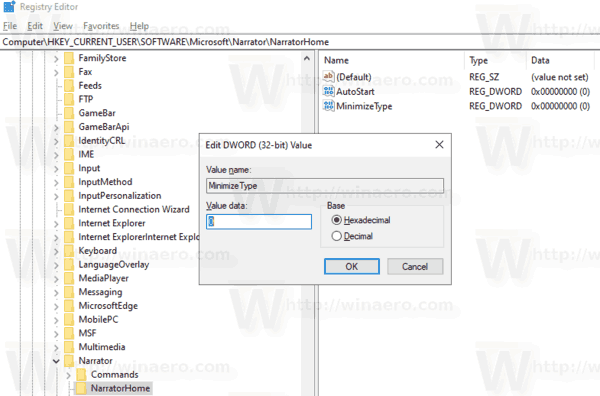
- Da bi promjene koje je izvršio podešavanje Registry stupile na snagu, morate to učiniti odjavi se i prijavite se na svoj korisnički račun.
Ti si gotov.
Kako biste uštedjeli svoje vrijeme, možete preuzeti sljedeće datoteke registra spremne za korištenje:
Preuzmite datoteke registra
To je to.
Povezani članci:
- Prilagodite postavke kursora naratora u sustavu Windows 10
- Prilagodite glas pripovjedača u sustavu Windows 10
- Promijenite raspored tipkovnice naratora u sustavu Windows 10
- Pokrenite Narator prije prijave u sustavu Windows 10
- Pokrenite Pripovjedač nakon prijave u sustavu Windows 10
- Svi načini za omogućavanje pripovjedača u sustavu Windows 10
- Onemogućite tipkovnički prečac pripovjedača u sustavu Windows 10
- Slušajte napredne informacije o kontrolama s pripovjedačem u sustavu Windows 10
- Promjena tipkovničkih prečaca pripovjedača u sustavu Windows 10
- Uključite ili isključite upozorenja Caps Lock pripovjedača u sustavu Windows 10
- Čitanje po rečenici u pripovjedaču u sustavu Windows 10
- Onemogućite Vodič za brzi početak naratora u sustavu Windows 10
- Otključajte dodatne glasove za pretvaranje teksta u govor u sustavu Windows 10
- Kako promijeniti audio kanal naratora u sustavu Windows 10

